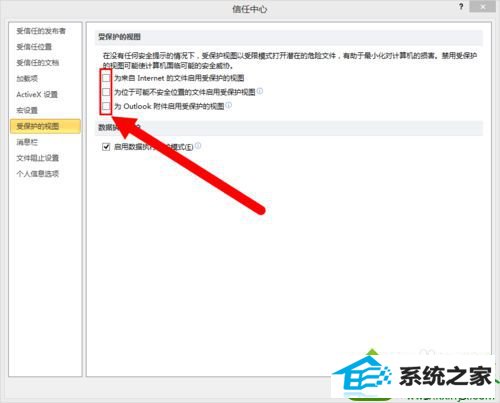win10系统打不开office2010的解决办法
时间:2019-07-26作者:xp系统之家 来源:http://www.37m.cn
今天和大家分享一下win10系统打不开office2010问题的解决方法,在使用win10系统的过程中经常不知道如何去解决win10系统打不开office2010的问题,有什么好的办法去解决win10系统打不开office2010呢?小编教你只需要1、在打不开的文件上,右键属性;2、在 常规 选项卡下面会有一段:安全:此文件来自其他计算机,可能被阻止以帮助保护该计算机。【解除锁定】解除锁定并确定;就可以了;下面就是我给大家分享关于win10系统打不开office2010的详细步骤::
解决方法1: 1、在打不开的文件上,右键属性;
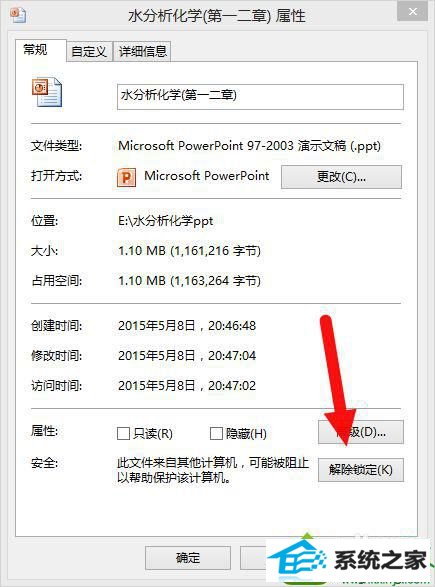
2、在 常规 选项卡下面会有一段:安全:此文件来自其他计算机,可能被阻止以帮助保护该计算机。【解除锁定】解除锁定并确定;

3、双击原先未打开的ppt文件就可以打开了。 解决方法2: 1、方法一每个文件都这样设置一次,很麻烦,我们可以调一下office中的设置; 2、打开ppt,点击左上方文件菜单中的[选项] ;

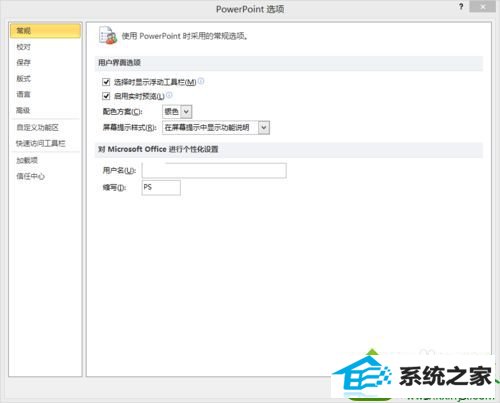
3、点击里面的[信任中心] ;
![点击里面的[信任中心] win10系统打不开office2010的解决方法](/uploads/allimg/190726/0Z54WP9-4.jpg)
4、点击按钮[信任中心设置];
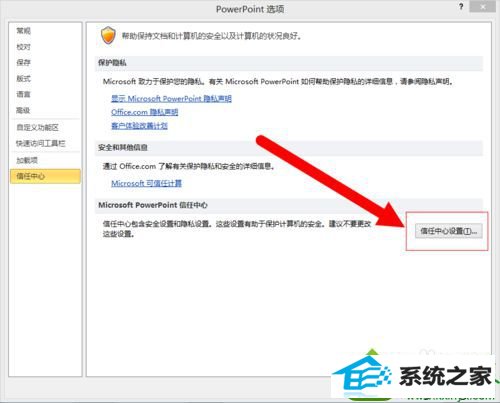
5、点击[受保护的视图],把视图里面画勾的三项都去掉,确定;
![点击[受保护的视图] win10系统打不开office2010的解决方法](/uploads/allimg/190726/0Z54W153-6.jpg)
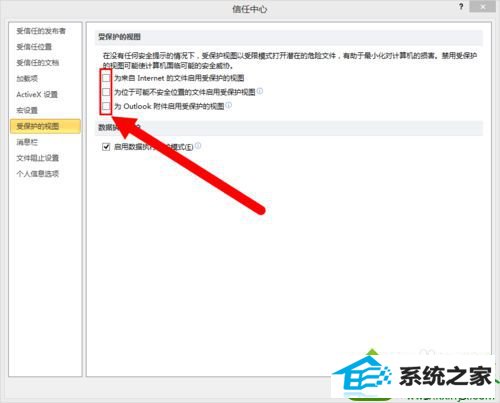
6、打开不能打开的ppt文件就可以了,这个设置需要对office每个程序分别设置。 本教程两个方法都可以解决win10系统打不开office2010的问题,身边有朋友为此问题困扰的,不妨赶快来操作解决吧。
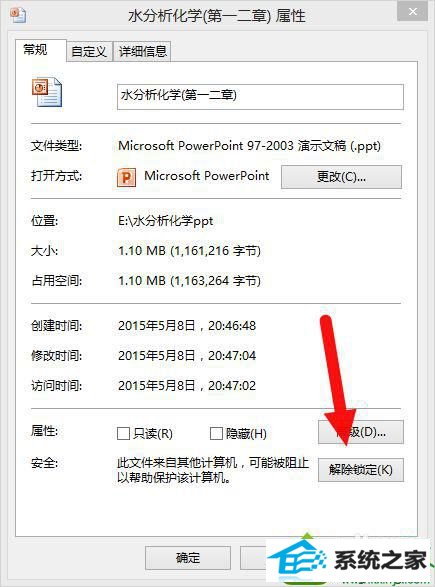


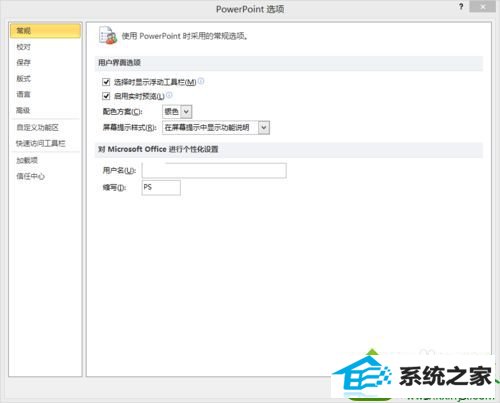
![点击里面的[信任中心] win10系统打不开office2010的解决方法](/uploads/allimg/190726/0Z54WP9-4.jpg)
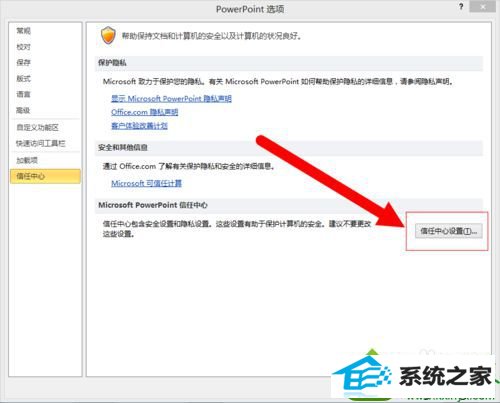
![点击[受保护的视图] win10系统打不开office2010的解决方法](/uploads/allimg/190726/0Z54W153-6.jpg)